Kérdés
Probléma: Hogyan távolítható el a PC Smart Cleanup?
Nemrég telepítettem a PC Smart Cleanup programot, és azt hittem, hogy felgyorsítja a számítógépemet. Nem vettem észre semmi javulást. Eltávolítottam a segédprogramot, de a számítógép újraindítása után az alkalmazás továbbra is látható az indítási menüben. Van valami mód a végleges eltávolítására?
Megoldott Válasz
PC Smart CleanuA p látszólag hasznos PC-optimalizáló eszköz, amely kijavítja a sérült rendszerleíró bejegyzéseket, és általában javítja az eszköz általános teljesítményét.
A rosszindulatú programok kutatói nemrég fedezték fel kétes terjesztési kampányát. Hivatalos webhelye mellett a műszaki támogatási csalásban is népszerűsítik - A számítógépét erősen megrongálta (4) vírus! átverés.
A program telepítése után átvizsgálja a rendszert, és több száz észlelt hibát megjelenít. A teljes verzió megvásárlása „megoldja” a problémákat. Vegye figyelembe, hogy az ilyen marketingtechnikák miatt rendszere sebezhetőbbé válhat. Az ilyen eszközök alig javítják a segédprogram általános teljesítményét. Erről az eszközről további információ található itt felülvizsgálat.
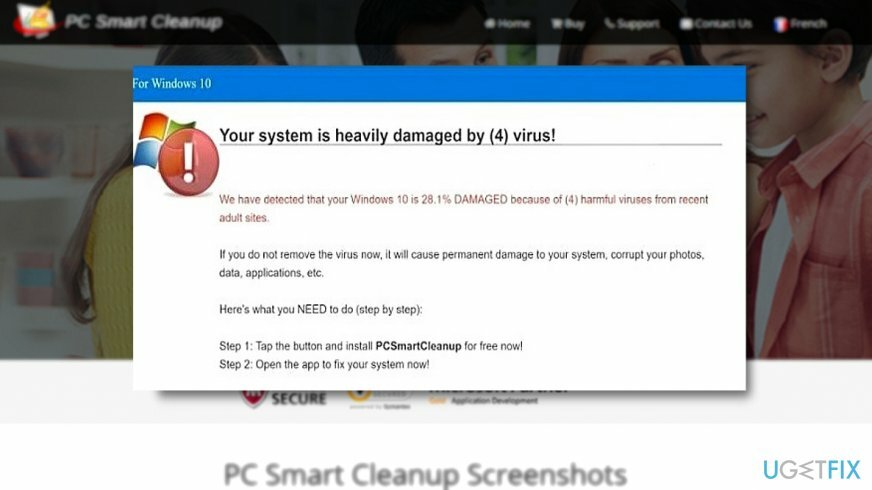
Valójában a számítógép-optimalizáló alkalmazások okozhatnak problémákat. A Microsoft kiadott egy hivatalos álláspont elítélve ezeket az eszközöket. A jelentés szerint a sérült rendszerleíró bejegyzéseket javító szoftver valóban megrongálhatja vagy törölheti a szükséges bejegyzéseket.
Ezenkívül a megbízható biztonsági eszközök ezt a programot így jelölik Gazember. PCSmartCleanup. Ezért felfedik megtévesztő eredetét. A programot manuálisan és automatikusan is eltávolíthatja.
1.opció. Zárja le a PCSmartCleanup programot a Feladatkezelőn keresztül

A fájlok eltávolításához meg kell vásárolnia a következő licencelt verzióját Reimage Reimage távolítsa el a szoftvert.
- Kattintson ESC+CTRL+SHIFT a program elindításához.
- Keresse meg pcsmartcleanup_popup.exe, kattintson rá jobb gombbal, és válassza ki Utolsó feladat.
2. lehetőség. Távolítsa el a programot a Vezérlőpulton keresztül

A fájlok eltávolításához meg kell vásárolnia a következő licencelt verzióját Reimage Reimage távolítsa el a szoftvert.
- Kattintson a Start gombra, és lépjen be a Vezérlőpultba.
- Választ Programok és akkor Távolítson el egy programot.
- Keresse meg PC Smart Cleanup és kattintson a Eltávolításl lehetőség.
Vegye figyelembe, hogy az eltávolítás után észreveheti a logóját az indítási menüben. Csak a korábban használt alkalmazásokat jelzi. Ha azt gyanítja, hogy néhány fájl elhagyható, ellenőrizze a rendszerleíró adatbázis fájljait. Az alábbi lépések bemutatják, hogyan indíthatja el a Rendszerleíróadatbázis-szerkesztőt.
3. lehetőség. Keresse meg a maradványait a Rendszerleíróadatbázis-szerkesztővel

A fájlok eltávolításához meg kell vásárolnia a következő licencelt verzióját Reimage Reimage távolítsa el a szoftvert.
- Kattintson Windows+X gombokat és típust regedit. Találat Belép gomb.
- A program megnyitása után válassza ki a Szerkesztés szakaszt, és válassza ki Keresse meg a Tovább lehetőséget funkció.
- típus PC Smart Cleanup.
- Ha talál kapcsolódó fájlokat, törölje azokat.
3. lehetőség. Használjon kártevő-eltávolító eszközt
A fájlok eltávolításához meg kell vásárolnia a következő licencelt verzióját Reimage Reimage távolítsa el a szoftvert.
Ha az előző eltávolítási kísérletek sikertelenek voltak, ellenőrizze az eszközt a következővel: ReimageMac mosógép X9 vagy Malwarebytes Anti-Malware. Az eszköz eltávolítja a program összes összetevőjét.
Egyetlen kattintással megszabadulhat a programoktól
Ezt a programot az ugetfix.com szakértői által bemutatott lépésről lépésre ismertetett útmutató segítségével távolíthatja el. Az idő megtakarítása érdekében olyan eszközöket is kiválasztottunk, amelyek segítségével automatikusan elvégezheti ezt a feladatot. Ha siet, vagy úgy érzi, hogy nincs elég tapasztalata a program önálló eltávolításához, nyugodtan használja az alábbi megoldásokat:
Ajánlat
csináld most!
Letöltéseltávolító szoftverBoldogság
Garancia
csináld most!
Letöltéseltávolító szoftverBoldogság
Garancia
Ha nem sikerült eltávolítani a programot a Reimage segítségével, értesítse ügyfélszolgálatunkat a problémáiról. Ügyeljen arra, hogy a lehető legtöbb részletet megadja. Kérjük, adjon meg minden olyan részletet, amelyet Ön szerint tudnunk kell a problémájával kapcsolatban.
Ez a szabadalmaztatott javítási eljárás 25 millió komponensből álló adatbázist használ, amely képes pótolni a felhasználó számítógépén található sérült vagy hiányzó fájlokat.
A sérült rendszer javításához meg kell vásárolnia a licencelt verziót Reimage malware-eltávolító eszköz.

A VPN kulcsfontosságú, ha arról van szó felhasználói adatvédelem. Az online nyomkövetőket, például a cookie-kat nem csak a közösségi média platformok és más webhelyek használhatják, hanem az Ön internetszolgáltatója és a kormány is. Még ha a legbiztonságosabb beállításokat alkalmazza is a webböngészőn keresztül, akkor is nyomon követheti az internethez kapcsolódó alkalmazásokon keresztül. Emellett az adatvédelemre összpontosító böngészők, mint például a Tor, nem optimális választások a csökkent kapcsolati sebesség miatt. A legjobb megoldás a személyes adatok védelmére Privát internet-hozzáférés – legyen névtelen és biztonságos online.
Az adat-helyreállító szoftver az egyik olyan lehetőség, amely segíthet visszaállítani a fájlokat. Ha töröl egy fájlt, az nem tűnik el a levegőben – mindaddig a rendszeren marad, amíg nem írnak rá új adatot. Data Recovery Pro egy helyreállítási szoftver, amely megkeresi a merevlemezen lévő törölt fájlok működő másolatait. Az eszköz használatával megelőzheti az értékes dokumentumok, iskolai munkák, személyes képek és egyéb fontos fájlok elvesztését.